
Pokud máte několik objektů na snímku aplikace PowerPoint, který chcete přiřadit stejné animaci, nemusíte animaci aplikovat jednotlivě. Místo toho je skupina dohromady tak, aby působili jako jeden objekt.
Začít, Otevřete prezentaci PowerPoint a přejděte na snímek, který obsahuje objekty, které chcete skupinovat a animovat. Pokud nemáte vložené objekty Můžete tak učinit kliknutím na kartu "Vložit" a volbu volby (například "obrázky" nebo "tvary") pro požadovaný objekt.
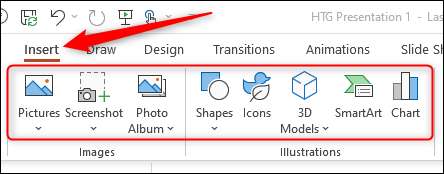
Dále vyberte všechny objekty na snímku, které byste chtěli skupinovat. Můžete to provést stisknutím a podržením klávesy "Ctrl" ("příkaz" na Mac) a klepnutím na objekty. Případně můžete kliknout a přetáhnout myš nad objekty.
Objekt je vybrán, pokud se objeví krabice kolem něj.
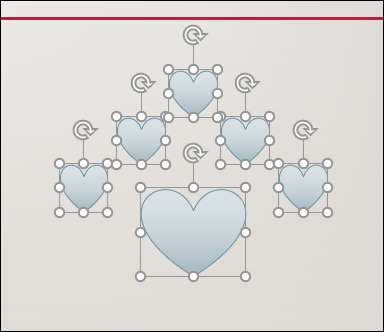
Dále klepněte pravým tlačítkem myši na vybraný objekt. V kontextovém menu, které se zobrazí, přejděte svůj kurzor přes "Group" a pak vyberte "Group" z podnabídky.
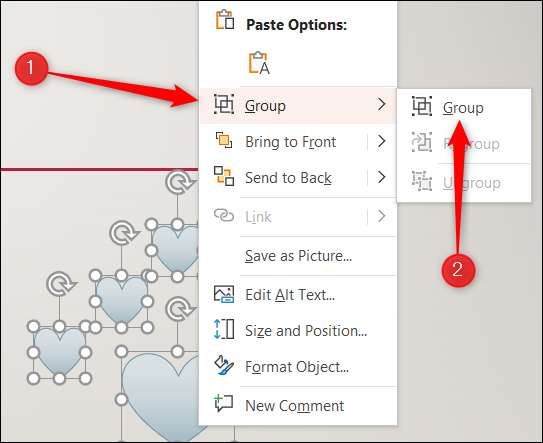
Všechny vybrané objekty jsou nyní seskupeny a PowerPoint je zachází jako s jedním objektem.
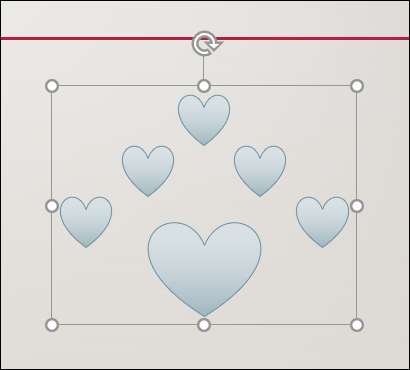
Když aplikujete animaci, ovlivní všechny objekty, které jsou v této skupině. Chcete-li nastavit animaci, klepněte na skupinu a v kartě "Animace" vyberte animaci, kterou chcete použít z možností "animace". V tomto příkladu použijeme "float v" animaci.
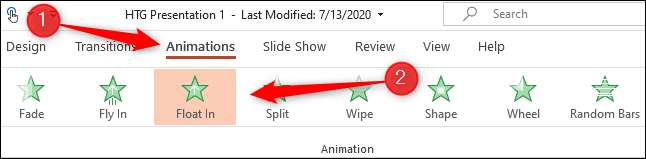
Po přehrání animace budou objekty ve skupině současně oživit.
To je vše tam je! Velkou částí odvolání PowerPoint je schopnost manipulovat s objekty mnoha různými způsoby. Můžete si vzít své animační dovednosti na další úroveň Kombinace více pohybových cest do vašeho seskupeného objektu.
PŘÍBUZNÝ: Jak kombinovat pohybové cesty v aplikaci Microsoft PowerPoint







